プルダウンの作成1・入力規則からドロップダウンリストの作成
エクセルでプルダウン(コンボボックス,ドロップダウンリスト)を作成する方法は大きく2あります。
- 入力規則→ドロップダウンリスト
- 開発→コンボボックス
ここでは[入力規則]を用いる方法をご紹介します。
【開発】タブを用いた作成方法については上記リンク先の記事をご参照ください。
セルに入力済みの値を元の値・選択肢とする
以下のような表において、D列にF列の値を選択肢とするプルダウンを作成します。 【データ】タブの[データの入力規則]を使います。 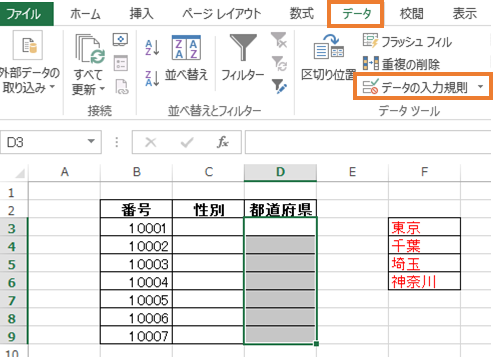 [入力値の種類]を「リスト」、[元の値]に選択肢としたいセル範囲を指定します。 この際、[ドロップダウン リストから選択する]がオンになっていることを確認してください。
[入力値の種類]を「リスト」、[元の値]に選択肢としたいセル範囲を指定します。 この際、[ドロップダウン リストから選択する]がオンになっていることを確認してください。 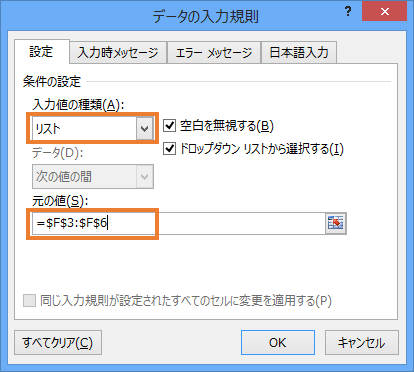 以下のようなプルダウン・ドロップダウンリストが作成されました。 なおこのプルダウン・ドロップダウンリストセルは
以下のようなプルダウン・ドロップダウンリストが作成されました。 なおこのプルダウン・ドロップダウンリストセルは {Alt}+{↓} キーで自動展開します。便利なショートカットキーです。 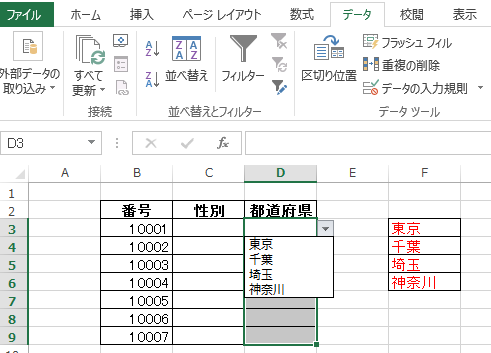
セルに入力していない値を元の値・選択肢とする
今度はC列に「男,女」から選択できるように入力規則を登録する予定です。 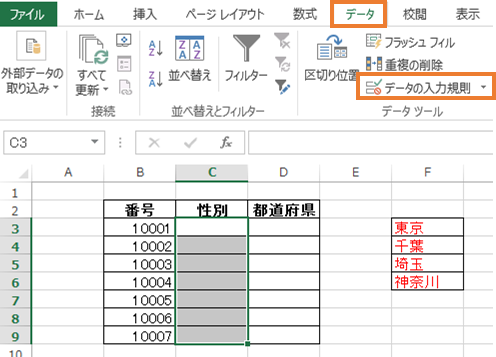 今度は[元の値]に
今度は[元の値]に 男,女 と入力します。文字列を半角のカンマ「,」で区切ればドロップダウンリストの選択肢となるのです。 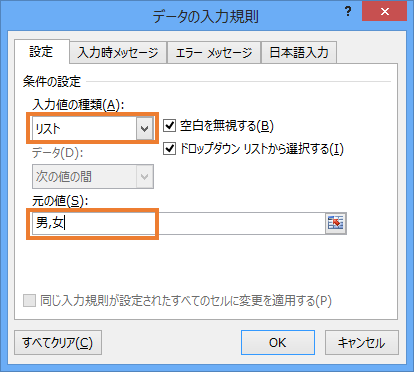 以下のようなプルダウン・ドロップダウンリストが作成されました。
以下のようなプルダウン・ドロップダウンリストが作成されました。 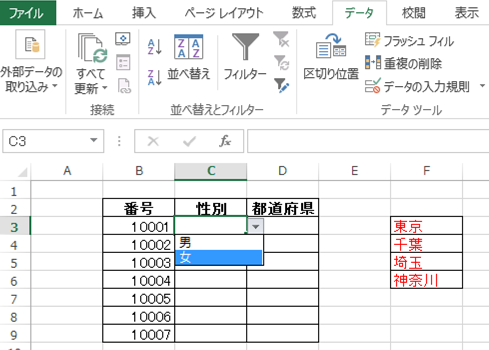 プルダウンの作成1・入力規則から.xlsx
プルダウンの作成1・入力規則から.xlsx


コメント